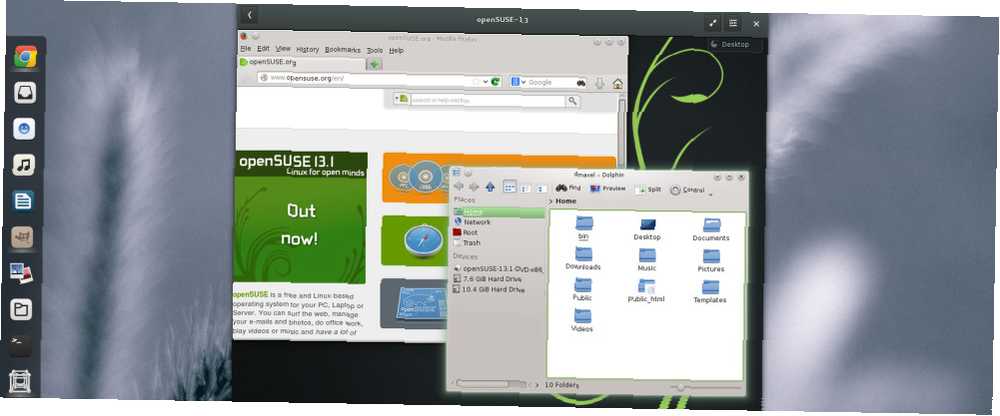
Brian Curtis
0
2044
123
VirtualBox a VMWare, které mohou spouštět více operačních systémů Spouštět více operačních systémů najednou S VMware Playerem Spouštět více operačních systémů najednou s VMware Player Přehráli jsme pozornost VirtualBoxu zde na MakeUseOf az dobrého důvodu. VirtualBox však není vaše jediná možnost pro vytváření a používání bezplatných virtuálních strojů. Program VMware Player, bezplatný produkt VMware, je stejně dobrý… na vrcholu vašeho současného operačního systému nejsou pro uživatele Linuxu k dispozici pouze dvě možnosti virtualizace. Pokud jste uživatelem prostředí Gnome Shell (stejně jako v tomto případě, používáte hlavní rozhraní stolního počítače Gnome 3 GNOME 3 Beta - Vítejte v nové ploše Linuxu GNOME 3 Beta - Vítejte v nové ploše Linuxu), můžete použít něco zvaného Gnome Krabice pro všechny vaše potřeby virtualizace.
O společnosti Gnome Boxes
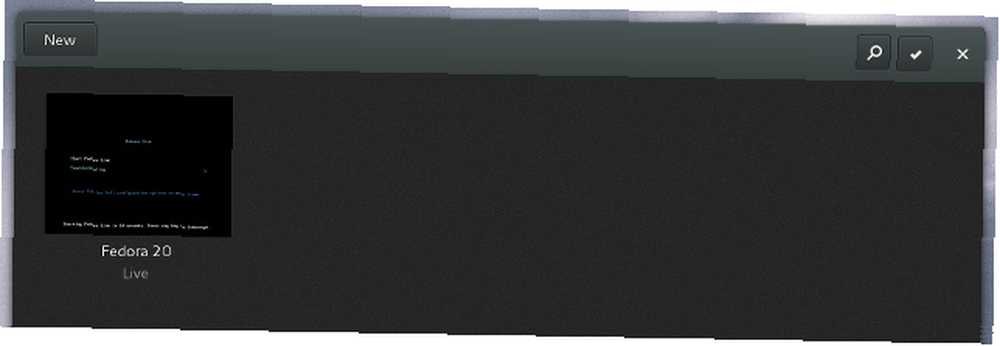
Gnome Boxes je jednoduchý virtualizační nástroj, který dává přednost snadnosti a pohodlí před mnoha možnostmi přizpůsobení. Pro technicky nakloněný nástroj Gnome Boxes implementuje QEMU, což je nástroj s emulátorem a virtualizací strojů s otevřeným zdrojovým kódem, který tvrdí, že při použití jako virtualizátoru dosahuje téměř nativního výkonu..
Krabice Gnome by měly být k dispozici na všech distribucích dodávaných s Gnome Shell. Pokud používáte nedávné vydání Gnome Shell a nemáte nainstalované Gnome Boxes, můžete tak učinit instalací balíčku gnome-boxes pomocí správce balíčků vašeho distro.
Začínáme
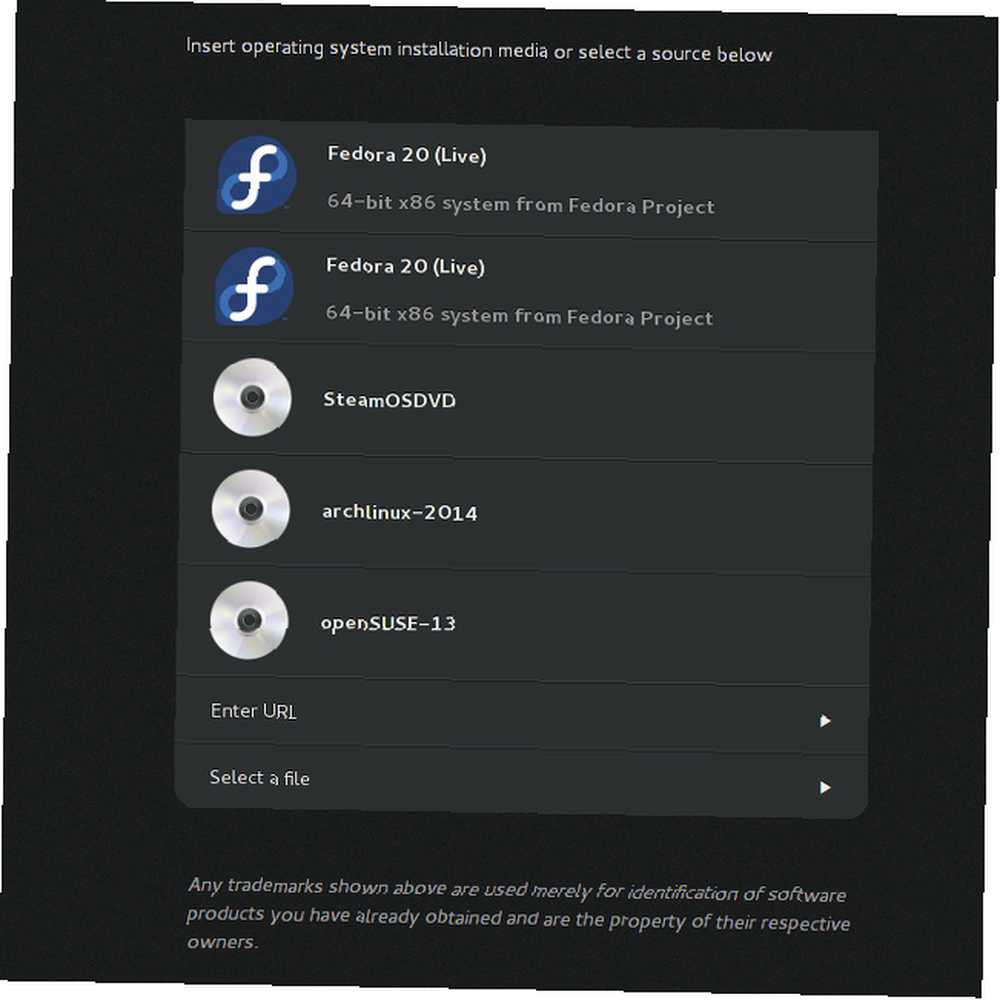
Pokud máte obrazový soubor ISO operačního systému, který chcete spustit nebo nainstalovat, je použití Gnome Boxes snadné. Stačí otevřít aplikaci a poté kliknout na “Nový” v levém horním rohu. Pak si můžete vybrat soubor ISO, ze kterého chcete zavést systém - dokonce zobrazí soubory ISO, které najde ve složce Stažené soubory. Můžete si také vybrat jiný adresář nebo dokonce zadat adresu URL, takže Gnome Boxy mohou stáhnout samotný soubor ISO.
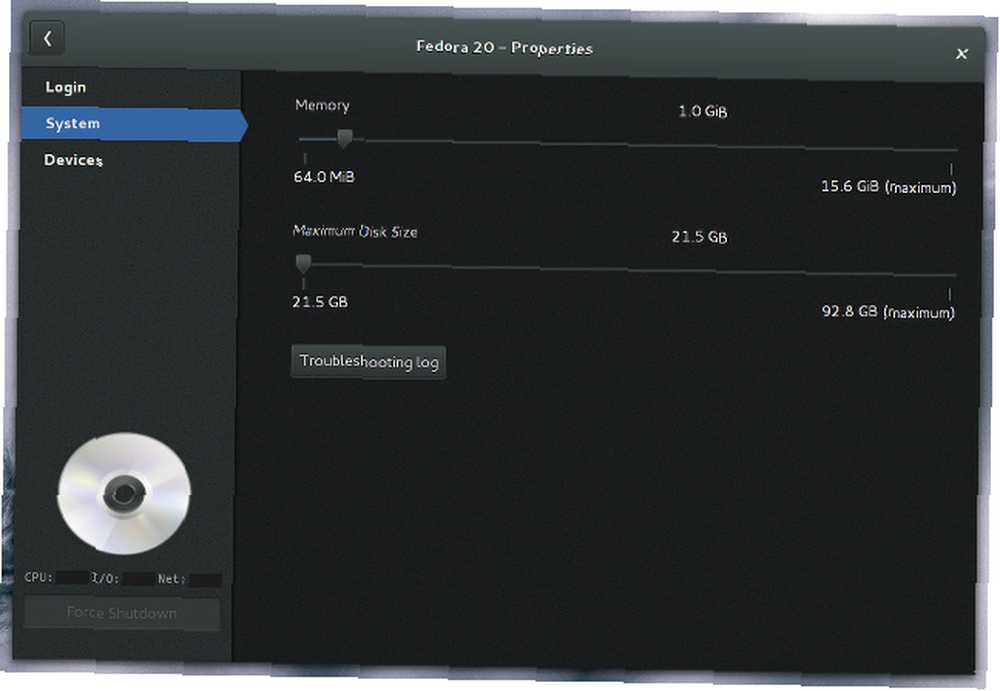
Před dokončením průvodce si můžete upravit, kolik paměti RAM a místa na disku získáte kliknutím na ikonu “Přizpůsobte” tlačítko. Zde se můžete pohybovat jezdci, abyste každému dali nebo méně. Můžete si také všimnout několika kategorií podél levé strany okna. Jedná se o přihlášení, systém a zařízení, kde se právě nacházíte v systému. Výběr přihlašovacího jména nebo zařízení vám poskytne jen trochu informací a nic k konfiguraci - očekávám, že se to v průběhu času změní..
Jak to funguje
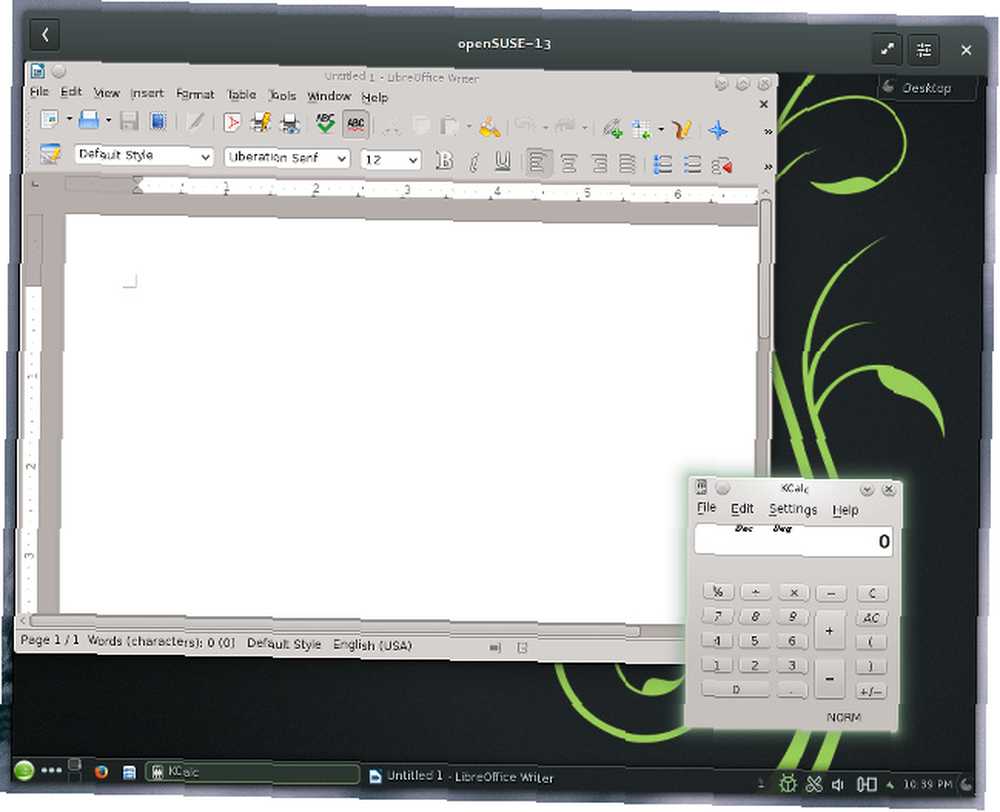
Operační systémy spuštěné pod Gnome Boxy fungují dobře pro jeden virtuální stroj - můžete očekávat přibližně stejný citlivý výkon jako u VirtualBoxu. U Windows jako hostujícího systému to dokonce funguje docela dobře (všechno kolem prvních dvou odstavců v tomto článku se pro Gnome Boxy stává irelevantní). Výkon má tendenci klesat pokaždé, když zapnete více virtuálních strojů, i když máte více než dostatek prostředků. To je něco, co VirtualBox vyniká - má tendenci dělat mnohem lépe, když máte tři nebo více virtuálních strojů.
Zatímco výkon z hlediska citlivosti je u jednotlivých virtuálních strojů působivý, nebudete mít mnoho dalších výhod. Například VirtualBox vám dává možnost nainstalovat do hostujícího systému sadu nástrojů a ovladačů, díky nimž se dobře integruje. Jakmile jsou nainstalovány, může hostující systém měnit velikost podle velikosti okna a také fungovat v režimu hladkého.

Nic z toho u Gnome Boxes neexistuje. Jediným způsobem, jak byste mohli vidět zlepšení, je spuštění systému Linux jako hostujícího systému, který má nainstalované nástroje QEMU. Zdá se, že ve výchozím nastavení je Fedora jedinou hlavní distribucí, která je zahrnuje. To alespoň umožňuje hostujícímu systému změnit velikost okna Gnome Boxů, ale ne moc jiného. Ostatní hostovací systémy zůstanou na svých maximálních výchozích hodnotách pro základní grafické ovladače (obvykle 800 × 600 nebo 1024 × 768).
Multitasking je také o něco složitější s Gnome Boxes. Můžete mít otevřeno pouze jedno okno s aktivním výběrem jednoho virtuálního počítače. Můžete mít spuštěno více virtuálních strojů najednou (pokud nezačne mrznout), ale budete muset z jednoho do druhého přejít stejným způsobem, jako u podprocesů textových zpráv. smartphone.
Závěr
I když se zdá, že Gnome Boxes ve srovnání s VirtualBoxem a VMWare moc neudělá, myslím, že je to nástroj, který stojí za to použít. Jak jsem již zmínil výše, získáte snadnou výměnu za méně funkcí a možností - což je skvělé, pokud obecně testujete novou distribuci Linuxu nebo potřebujete-li jednoduchý hostovací systém z jakýchkoli důvodů. Je to také skvělé pro lidi, kteří ještě nikdy nepoužívali virtuální stroj. Vše, co uživatele požaduje, je vybrat požadovaný soubor ISO; všechno ostatní zvládne Gnome Boxes.
Pro složitější nastavení a potřeby může být stále užitečné chytit VirtualBox a vylepšit jej. Naštěstí máme průvodce vše o používání VirtualBox.
Co používáte pro potřeby virtualizace? Je pro vás důležité používat technologii virtualizace s otevřeným zdrojovým kódem? Dejte nám vědět v komentářích!











